<p class="MsoNormal"><span style="">繼上集幫我堂弟組裝玩電腦,也跑了一下遊戲之後,我阿北隔幾天就<span lang="EN-US">LINE</span>我說他現在就一直泡在電腦前面不肯離開<span lang="EN-US">XD </span>我就跟他說:沒關係,我當初有新電腦也是這樣,一個禮拜過後大概就會稍微恢復正常了,</span><img src="//img.eprice.com.tw/img/forum/smile/47" border="0" / /><img src="//img.eprice.com.tw/img/forum/smile/47" border="0" / /><span style=""><span lang="EN-US"><o:p></o:p></span><br /> 那這集主要就是紀錄一下教他如何組裝電腦以及<span lang="EN-US">win10</span>的安裝過程,也順便分享給各位參考,希望能夠幫助各位以後也能夠自己組裝自己的小老婆<span lang="EN-US">~~<o:p></o:p></span><br /> 開始前先稍微簡單說一下我的組裝習慣:基本上我的組裝順序會是<span lang="EN-US">CPU-></span>記憶體<span lang="EN-US">->SSD-></span>主機板上機殼<span lang="EN-US">-></span>散熱器<span lang="EN-US">-></span>電供<span lang="EN-US">-></span>接線<span lang="EN-US">-></span>最後才是顯卡<span lang="EN-US"><o:p></o:p></span><br /> 畢竟這年頭,顯卡缺到我覺得比生命更重要,如果先裝顯卡再上機殼,不小心撞到導致金手指斷掉,真的會哭出來<span lang="EN-US">…</span></span><img src="//img.eprice.com.tw/img/forum/smile/74" border="0" / /><img src="//img.eprice.com.tw/img/forum/smile/74" border="0" / /><span style=""><span lang="EN-US"><o:p></o:p></span><br /> 廢話也不多說,趕緊進入組裝<span lang="EN-US">time~~<o:p></o:p></span></span><br /> <br /> <span style="font-size:16.0pt;mso-bidi-font-size:11.0pt; "><strong><span style="color:#FF00FF;">【組裝】</span></strong></span><span lang="EN-US" style="font-size:14.0pt; mso-bidi-font-size:11.0pt;"><o:p></o:p></span><br /> <span style="">首先是<span lang="EN-US">CPU</span>的部分,雖然<span lang="EN-US">Intel 12</span>代<span lang="EN-US">CPU</span>的腳位增加到<span lang="EN-US">1700</span>,尺寸有加大,不過安裝上影響不大,在<span lang="EN-US">CPU</span>跟主機板<span lang="EN-US">CPU</span>插槽左右側都有做一個小凹口的防呆設計,只要對準、放上去、再用卡榫扣緊就可以了<span lang="EN-US"><o:p></o:p></span></span><br /> <img src="https://timgm.eprice.com.tw/tw/nb/img/2022-03/01/5705772/eprice_1_163cb9cbc3896f39fe4994970d11c34d.jpg" title="【組裝】堂弟的第一台電競桌機!! 火鳥 風魅影2022、ROG B660-A組裝紀錄篇" alt="【組裝】堂弟的第一台電競桌機!! 火鳥 風魅影2022、ROG B660-A組裝紀錄篇" border="0" / /><br /> <img src="https://timgm.eprice.com.tw/tw/nb/img/2022-03/01/5705772/eprice_1_080aab5add7262f65d7c3a38ac8d2142.jpg" title="【組裝】堂弟的第一台電競桌機!! 火鳥 風魅影2022、ROG B660-A組裝紀錄篇" alt="【組裝】堂弟的第一台電競桌機!! 火鳥 風魅影2022、ROG B660-A組裝紀錄篇" border="0" / /><br /> <img src="https://timgm.eprice.com.tw/tw/nb/img/2022-03/01/5705772/eprice_1_627a0c1ee309fc12b0f73651400e6e5f.jpg" title="【組裝】堂弟的第一台電競桌機!! 火鳥 風魅影2022、ROG B660-A組裝紀錄篇" alt="【組裝】堂弟的第一台電競桌機!! 火鳥 風魅影2022、ROG B660-A組裝紀錄篇" border="0" / /><br /> <br /> <span style="">記憶體部分一樣也有防呆設計,凹處對準主機板後,兩邊往下壓,聽到咖的一聲,就表示有裝上去了<span lang="EN-US">~~<o:p></o:p></span></span><br /> <img src="https://timgm.eprice.com.tw/tw/nb/img/2022-03/01/5705772/eprice_1_1b3ad80ae8fe876ffd52ae523cdf48b2.jpg" title="【組裝】堂弟的第一台電競桌機!! 火鳥 風魅影2022、ROG B660-A組裝紀錄篇" alt="【組裝】堂弟的第一台電競桌機!! 火鳥 風魅影2022、ROG B660-A組裝紀錄篇" border="0" / /><br /> <img src="https://timgm.eprice.com.tw/tw/nb/img/2022-03/01/5705772/eprice_1_4b9d29c0dcc2e8b59353b92c7ebd8477.jpg" title="【組裝】堂弟的第一台電競桌機!! 火鳥 風魅影2022、ROG B660-A組裝紀錄篇" alt="【組裝】堂弟的第一台電競桌機!! 火鳥 風魅影2022、ROG B660-A組裝紀錄篇" border="0" / /><br /> <br /> <span style="">如果顛倒過來就沒辦法插進去<span lang="EN-US">(</span>千萬不要硬插,因為絕對不會大力出奇蹟的<span lang="EN-US">…<o:p></o:p></span></span><br /> <img src="https://timgm.eprice.com.tw/tw/nb/img/2022-03/01/5705772/eprice_1_135434f860af4886fc9087febdb4fc57.jpg" title="【組裝】堂弟的第一台電競桌機!! 火鳥 風魅影2022、ROG B660-A組裝紀錄篇" alt="【組裝】堂弟的第一台電競桌機!! 火鳥 風魅影2022、ROG B660-A組裝紀錄篇" border="0" / /><br /> <br /> <span style="">再來是<span lang="EN-US">SSD</span>,<span lang="EN-US">SSD</span>基本上第一條都裝在離<span lang="EN-US">CPU</span>最近的那條,速度上會是最快的<span lang="EN-US"><o:p></o:p></span><br /> 把散熱片轉開之後,以<span lang="EN-US">45</span>度角的方向插進去,再用卡扣扣好就可以了<span lang="EN-US"><o:p></o:p></span><br /> ※這張主機板有一個很棒的設計就是他是改用卡榫旋轉的方式就可以扣住了,比較舊的主機板都是用螺絲,我覺得相對比較麻煩,安裝的時候也容易搞不見<span lang="EN-US"><o:p></o:p></span></span><br /> <img src="https://timgm.eprice.com.tw/tw/nb/img/2022-03/01/5705772/eprice_1_9b1165d16a34346c441fc46466d1b8f4.jpg" title="【組裝】堂弟的第一台電競桌機!! 火鳥 風魅影2022、ROG B660-A組裝紀錄篇" alt="【組裝】堂弟的第一台電競桌機!! 火鳥 風魅影2022、ROG B660-A組裝紀錄篇" border="0" / /><br /> <img src="https://timgm.eprice.com.tw/tw/nb/img/2022-03/01/5705772/eprice_1_bc7190c9933b89554dbd093d3085a3d4.jpg" title="【組裝】堂弟的第一台電競桌機!! 火鳥 風魅影2022、ROG B660-A組裝紀錄篇" alt="【組裝】堂弟的第一台電競桌機!! 火鳥 風魅影2022、ROG B660-A組裝紀錄篇" border="0" / /><br /> <img src="https://timgm.eprice.com.tw/tw/nb/img/2022-03/01/5705772/eprice_1_bb45b3030fc9cea37beaa4d7d822717c.jpg" title="【組裝】堂弟的第一台電競桌機!! 火鳥 風魅影2022、ROG B660-A組裝紀錄篇" alt="【組裝】堂弟的第一台電競桌機!! 火鳥 風魅影2022、ROG B660-A組裝紀錄篇" border="0" / /><br /> <img src="https://timgm.eprice.com.tw/tw/nb/img/2022-03/01/5705772/eprice_1_4d8f4b3ffdd82e312d6dc7f3156daf42.jpg" title="【組裝】堂弟的第一台電競桌機!! 火鳥 風魅影2022、ROG B660-A組裝紀錄篇" alt="【組裝】堂弟的第一台電競桌機!! 火鳥 風魅影2022、ROG B660-A組裝紀錄篇" border="0" / /><br /> <br /> <span style="">也額外提醒一下,散熱片要裝回去之前,要記得把散熱貼的膜撕掉,以免沒有達到散熱的功能喔<span lang="EN-US">~~<o:p></o:p></span></span><br /> <img src="https://timgm.eprice.com.tw/tw/nb/img/2022-03/01/5705772/eprice_1_f067f0e4ea8a24b54d0e5bcdd20e61ed.jpg" title="【組裝】堂弟的第一台電競桌機!! 火鳥 風魅影2022、ROG B660-A組裝紀錄篇" alt="【組裝】堂弟的第一台電競桌機!! 火鳥 風魅影2022、ROG B660-A組裝紀錄篇" border="0" / /><br /> <br /> <span style="">接下來的幾個步驟因人而異,<span lang="EN-US"><o:p></o:p></span></span><!--[if !supportLists]--><br /> <span lang="EN-US" style=";mso-bidi-"><span style="mso-list:Ignore">1.</span></span><span style="">如果你用的是水冷,可以先把扣具裝上去在把主機板上機殼<span lang="EN-US"><o:p></o:p></span></span><!--[if !supportLists]--><br /> <span lang="EN-US" style=";mso-bidi-"><span style="mso-list:Ignore">2.</span></span><span style="">如果電供是用全模組線材,也可以先把主機板左上角的<span lang="EN-US">8</span>或<span lang="EN-US">8+4pin</span>接上去再上機殼<span lang="EN-US"><o:p></o:p></span><br /> <br /> 因為我這次是用原廠散熱器,所以我決定先把散熱器整個裝好,然後就直接先把主機板鎖上機殼,再把<span lang="EN-US">CPU</span>的<span lang="EN-US">8+4 PIN</span>接上去<span lang="EN-US"><o:p></o:p></span></span><br /> <img src="https://timgm.eprice.com.tw/tw/nb/img/2022-03/01/5705772/eprice_1_f8eaa8a052b1e2623351be0e6362cf17.jpg" title="【組裝】堂弟的第一台電競桌機!! 火鳥 風魅影2022、ROG B660-A組裝紀錄篇" alt="【組裝】堂弟的第一台電競桌機!! 火鳥 風魅影2022、ROG B660-A組裝紀錄篇" border="0" / /><br /> <br /> <span style="">接著是<span lang="EN-US">24 PIN</span>線,目前絕大部分的主機板<span lang="EN-US">24PIN</span>都是設計在右側中間偏上一點點,其中一邊有一個類似卡扣的東西凸凸的,線插上去後也要確認一下有確實扣上去<span lang="EN-US"><o:p></o:p></span></span><br /> <img src="https://timgm.eprice.com.tw/tw/nb/img/2022-03/01/5705772/eprice_1_38a49119c32dce8a70ada06121ecd1d2.jpg" title="【組裝】堂弟的第一台電競桌機!! 火鳥 風魅影2022、ROG B660-A組裝紀錄篇" alt="【組裝】堂弟的第一台電競桌機!! 火鳥 風魅影2022、ROG B660-A組裝紀錄篇" border="0" / /><br /> <br /> <span style="">再來是機殼的前板<span lang="EN-US">I/O</span>的線,會依照不同機殼有不一樣的插頭;<span lang="EN-US"><o:p></o:p></span><br /> 這咖風魅影因為是給兩個<span lang="EN-US">USB 3.0 Type-A</span>,所以線會整合成一條,插的地方就從面相主機板右邊的<span lang="EN-US">24PIN</span>往下看,基本上就看的到了<span lang="EN-US"><o:p></o:p></span></span><br /> <img src="https://timgm.eprice.com.tw/tw/nb/img/2022-03/01/5705772/eprice_1_1624d01ca613513d370d5e02cec075c8.jpg" title="【組裝】堂弟的第一台電競桌機!! 火鳥 風魅影2022、ROG B660-A組裝紀錄篇" alt="【組裝】堂弟的第一台電競桌機!! 火鳥 風魅影2022、ROG B660-A組裝紀錄篇" border="0" / /><br /> <img src="https://timgm.eprice.com.tw/tw/nb/img/2022-03/01/5705772/eprice_1_09862a087e41c7b39c8427a604b56937.jpg" title="【組裝】堂弟的第一台電競桌機!! 火鳥 風魅影2022、ROG B660-A組裝紀錄篇" alt="【組裝】堂弟的第一台電競桌機!! 火鳥 風魅影2022、ROG B660-A組裝紀錄篇" border="0" / /><br /> <br /> <span style="">耳機跟麥克風的線則是會整合成一個插頭,然後會標記<span lang="EN-US">AUDIO</span>字樣,插的位置普遍上就是在主機板的左下角,附近會有好幾個小電容跟音效晶片的地方,插孔會有一個腳是空腳,對準之後就可以插進去了<span lang="EN-US"><o:p></o:p></span></span><br /> <img src="https://timgm.eprice.com.tw/tw/nb/img/2022-03/01/5705772/eprice_1_289b01824b675997a066a36e6abd436b.jpg" title="【組裝】堂弟的第一台電競桌機!! 火鳥 風魅影2022、ROG B660-A組裝紀錄篇" alt="【組裝】堂弟的第一台電競桌機!! 火鳥 風魅影2022、ROG B660-A組裝紀錄篇" border="0" / /><br /> <img src="https://timgm.eprice.com.tw/tw/nb/img/2022-03/01/5705772/eprice_1_988f8e9c3e5d4540efc820134005da00.jpg" title="【組裝】堂弟的第一台電競桌機!! 火鳥 風魅影2022、ROG B660-A組裝紀錄篇" alt="【組裝】堂弟的第一台電競桌機!! 火鳥 風魅影2022、ROG B660-A組裝紀錄篇" border="0" / /><br /> <br /> <span style="">最後就是最麻煩的開機、重開機鍵,目前<span lang="EN-US">3</span>大廠的針腳都是設計在右下角,至於哪個要插哪邊,可以從到主機板官網上看主機板的操作手冊,上面就有針腳對應的標記,比較清楚,不會插錯<span lang="EN-US"><o:p></o:p></span></span><br /> <br /> <img src="https://timgm.eprice.com.tw/tw/nb/img/2022-03/01/5705772/eprice_1_d2e11f8d75e5426af42d4c6a7d9ed480.png" title="【組裝】堂弟的第一台電競桌機!! 火鳥 風魅影2022、ROG B660-A組裝紀錄篇" alt="【組裝】堂弟的第一台電競桌機!! 火鳥 風魅影2022、ROG B660-A組裝紀錄篇" border="0" / /><br /> <br /> <span style="">如果有正負極的,在線的插頭處通常會有一個小小的三角形設計,就表示為正極;或是會直接標示<span lang="EN-US">+</span>或<span lang="EN-US">-</span></span><br /> <img src="https://timgm.eprice.com.tw/tw/nb/img/2022-03/01/5705772/eprice_1_c05aa7db5603065dcde9a8dc0efce3c7.jpg" title="【組裝】堂弟的第一台電競桌機!! 火鳥 風魅影2022、ROG B660-A組裝紀錄篇" alt="【組裝】堂弟的第一台電競桌機!! 火鳥 風魅影2022、ROG B660-A組裝紀錄篇" border="0" / /><br /> <br /> <span style="">放上最後插好之後的圖<span lang="EN-US"><o:p></o:p></span></span><br /> <img src="https://timgm.eprice.com.tw/tw/nb/img/2022-03/01/5705772/eprice_1_cb4c01849f967c487199cbccc70c3d9a.jpg" title="【組裝】堂弟的第一台電競桌機!! 火鳥 風魅影2022、ROG B660-A組裝紀錄篇" alt="【組裝】堂弟的第一台電競桌機!! 火鳥 風魅影2022、ROG B660-A組裝紀錄篇" border="0" / /><br /> <br /> <span style="">小線都插好之後,就可以準備來裝最後的顯卡了<span lang="EN-US">~~<o:p></o:p></span><br /> 顯卡基本上也是找離<span lang="EN-US">CPU</span>最近的<span lang="EN-US">PCIE</span>插槽,也是相對能有更快的傳輸速度<span lang="EN-US"><o:p></o:p></span><br /> 插上去之前,也要記得先把機殼後方的<span lang="EN-US">PCIE</span>檔板拿掉,那這咖風魅影是用一次性的檔板,就直接把他折掉就可以了<span lang="EN-US"><o:p></o:p></span></span><br /> <img src="https://timgm.eprice.com.tw/tw/nb/img/2022-03/01/5705772/eprice_1_25d4f3c20d2a7b6dd60827a889af31fc.jpg" title="【組裝】堂弟的第一台電競桌機!! 火鳥 風魅影2022、ROG B660-A組裝紀錄篇" alt="【組裝】堂弟的第一台電競桌機!! 火鳥 風魅影2022、ROG B660-A組裝紀錄篇" border="0" / /><br /> <br /> <span style="">最後再把顯卡的<span lang="EN-US">8 PIN</span>線接上去就大功告成了<span lang="EN-US">~~<o:p></o:p></span></span><br /> <img src="https://timgm.eprice.com.tw/tw/nb/img/2022-03/01/5705772/eprice_1_592cd6e99457062b8635a238b39c4c2f.jpg" title="【組裝】堂弟的第一台電競桌機!! 火鳥 風魅影2022、ROG B660-A組裝紀錄篇" alt="【組裝】堂弟的第一台電競桌機!! 火鳥 風魅影2022、ROG B660-A組裝紀錄篇" border="0" / /><br /> <br /> <span style="">再來就是<span lang="EN-US">WIN 10</span>的安裝部分,這次會先幫他灌<span lang="EN-US">WIN 10</span>主要是他的<span lang="EN-US">i5</span>沒有大小核設計,而且還是怕<span lang="EN-US">WIN 11</span>有些小<span lang="EN-US">BUG</span>跟遊戲相容性問題,所以就暫時先不上<span lang="EN-US"><o:p></o:p></span><br /> 至於灌<span lang="EN-US">WIN 10</span>的方法也有幾種,我就用我最習慣的方法:隨身碟<span lang="EN-US"><o:p></o:p></span><br /> ※小提醒:這個隨身碟可以先從自己的舊電腦準備好喔<span lang="EN-US">~~<o:p></o:p></span></span><br /> <br /> <span style="font-size:16.0pt;mso-bidi-font-size:11.0pt; "><span style="color:#0000FF;">【系統安裝】</span><span lang="EN-US"><o:p></o:p></span></span><br /> <span style="">先準備一個<span lang="EN-US">8G</span>以上的隨身碟<span lang="EN-US"><o:p></o:p></span></span><br /> <img src="https://timgm.eprice.com.tw/tw/nb/img/2022-03/01/5705772/eprice_1_63849b046cbbe94a080ad5d08cb81ec8.jpg" title="【組裝】堂弟的第一台電競桌機!! 火鳥 風魅影2022、ROG B660-A組裝紀錄篇" alt="【組裝】堂弟的第一台電競桌機!! 火鳥 風魅影2022、ROG B660-A組裝紀錄篇" border="0" / /><br /> <br /> <span style="">然後到<span lang="EN-US">google</span>搜尋<span lang="EN-US">WIN 10</span>安裝,接著進到微軟的網頁裡面<span lang="EN-US"><o:p></o:p></span></span><br /> <img src="https://timgm.eprice.com.tw/tw/nb/img/2022-03/01/5705772/eprice_1_c220d8d09ff28b5b72ab558892da904c.png" title="【組裝】堂弟的第一台電競桌機!! 火鳥 風魅影2022、ROG B660-A組裝紀錄篇" alt="【組裝】堂弟的第一台電競桌機!! 火鳥 風魅影2022、ROG B660-A組裝紀錄篇" border="0" / /><br /> <br /> <span style="">進去之後,直接點「立即下載工具」<span lang="EN-US"><o:p></o:p></span></span><br /> <img src="https://timgm.eprice.com.tw/tw/nb/img/2022-03/01/5705772/eprice_1_3c98d66b3df479790ad73494dd76787b.png" title="【組裝】堂弟的第一台電競桌機!! 火鳥 風魅影2022、ROG B660-A組裝紀錄篇" alt="【組裝】堂弟的第一台電競桌機!! 火鳥 風魅影2022、ROG B660-A組裝紀錄篇" border="0" / /><br /> <br /> <span style="">下載之後就直接打開,然後讓他跑一下,接著會跳出授權條款,直接按接受就可以了<span lang="EN-US"><o:p></o:p></span></span><br /> <img src="https://timgm.eprice.com.tw/tw/nb/img/2022-03/01/5705772/eprice_1_757e4ae8244234b226f21aed1d2c3c3b.png" title="【組裝】堂弟的第一台電競桌機!! 火鳥 風魅影2022、ROG B660-A組裝紀錄篇" alt="【組裝】堂弟的第一台電競桌機!! 火鳥 風魅影2022、ROG B660-A組裝紀錄篇" border="0" / /><br /> <br /> <span style="">按接受後,再讓他跑一下,會進到一個選項,選擇第二個「建立另一部電腦」那個選項<span lang="EN-US"><o:p></o:p></span></span><br /> <img src="https://timgm.eprice.com.tw/tw/nb/img/2022-03/01/5705772/eprice_1_f0fb1043daf7546cb3a80da2e95ccb56.png" title="【組裝】堂弟的第一台電競桌機!! 火鳥 風魅影2022、ROG B660-A組裝紀錄篇" alt="【組裝】堂弟的第一台電競桌機!! 火鳥 風魅影2022、ROG B660-A組裝紀錄篇" border="0" / /><br /> <br /> <span style="">接著版本選擇,就用預設的就可以了<span lang="EN-US"><o:p></o:p></span></span><br /> <img src="https://timgm.eprice.com.tw/tw/nb/img/2022-03/01/5705772/eprice_1_70a0bce886cac385419a30b6cc92dc2f.png" title="【組裝】堂弟的第一台電競桌機!! 火鳥 風魅影2022、ROG B660-A組裝紀錄篇" alt="【組裝】堂弟的第一台電競桌機!! 火鳥 風魅影2022、ROG B660-A組裝紀錄篇" border="0" / /><br /> <br /> <span style="">接下來就選<span lang="EN-US">USB</span>快閃磁碟機<span lang="EN-US"><o:p></o:p></span></span><br /> <img src="https://timgm.eprice.com.tw/tw/nb/img/2022-03/01/5705772/eprice_1_a8f5e2b6b005830b1df9a596637334b8.png" title="【組裝】堂弟的第一台電競桌機!! 火鳥 風魅影2022、ROG B660-A組裝紀錄篇" alt="【組裝】堂弟的第一台電競桌機!! 火鳥 風魅影2022、ROG B660-A組裝紀錄篇" border="0" / /><br /> <br /> <span style="">下一步直接選擇你已經插在電腦上的隨身碟即可<span lang="EN-US"><o:p></o:p></span></span><br /> <img src="https://timgm.eprice.com.tw/tw/nb/img/2022-03/01/5705772/eprice_1_f963d20b3c37307d74a198a71f3c3e08.png" title="【組裝】堂弟的第一台電競桌機!! 火鳥 風魅影2022、ROG B660-A組裝紀錄篇" alt="【組裝】堂弟的第一台電競桌機!! 火鳥 風魅影2022、ROG B660-A組裝紀錄篇" border="0" / /><br /> <br /> <span style="">接著就讓程式自己慢慢跑,跑到完成,隨身碟就順利結束了<span lang="EN-US">~~<o:p></o:p></span></span><br /> <img src="https://timgm.eprice.com.tw/tw/nb/img/2022-03/01/5705772/eprice_1_76148676b3549566dc4093ce6246b6b7.png" title="【組裝】堂弟的第一台電競桌機!! 火鳥 風魅影2022、ROG B660-A組裝紀錄篇" alt="【組裝】堂弟的第一台電競桌機!! 火鳥 風魅影2022、ROG B660-A組裝紀錄篇" border="0" / /><br /> <img src="https://timgm.eprice.com.tw/tw/nb/img/2022-03/01/5705772/eprice_1_ffaa7d43a5b58cb570c234b32ee6a36f.jpg" title="【組裝】堂弟的第一台電競桌機!! 火鳥 風魅影2022、ROG B660-A組裝紀錄篇" alt="【組裝】堂弟的第一台電競桌機!! 火鳥 風魅影2022、ROG B660-A組裝紀錄篇" border="0" / /><br /> <br /> <span style="">隨身碟準備好之後,就可以來灌新電腦拉<span lang="EN-US">~~<o:p></o:p></span><br /> 先把隨身碟插上電腦之後就直接開機,剛開始電腦會先進入<span lang="EN-US">BIOS</span>,然後在右下角會有一個開機順序的區塊,用滑鼠把隨身碟那個拉到第一順利,然後直接儲存並重新開機,電腦就會順利進到安裝<span lang="EN-US">WIN 10</span>的介面了<span lang="EN-US">~~<o:p></o:p></span></span><br /> <img src="https://timgm.eprice.com.tw/tw/nb/img/2022-03/01/5705772/eprice_1_572d16f1be95bb48a6682252812ecfcb.jpg" title="【組裝】堂弟的第一台電競桌機!! 火鳥 風魅影2022、ROG B660-A組裝紀錄篇" alt="【組裝】堂弟的第一台電競桌機!! 火鳥 風魅影2022、ROG B660-A組裝紀錄篇" border="0" / /><br /> <br /> <span style="">如果你已經有序號了,在這個時候就可以先輸入了,也可以整個安裝完再輸入;如果沒有,直接按下一步<span lang="EN-US"><o:p></o:p></span></span><br /> <img src="https://timgm.eprice.com.tw/tw/nb/img/2022-03/01/5705772/eprice_1_054ac6281801412e3e02f78a3a83f8c6.jpg" title="【組裝】堂弟的第一台電競桌機!! 火鳥 風魅影2022、ROG B660-A組裝紀錄篇" alt="【組裝】堂弟的第一台電競桌機!! 火鳥 風魅影2022、ROG B660-A組裝紀錄篇" border="0" / /><br /> <br /> <span style="">接著進版本,直接選專業版<span lang="EN-US"><o:p></o:p></span></span><br /> <img src="https://timgm.eprice.com.tw/tw/nb/img/2022-03/01/5705772/eprice_1_40247b90ab507311d49115872aafa132.jpg" title="【組裝】堂弟的第一台電競桌機!! 火鳥 風魅影2022、ROG B660-A組裝紀錄篇" alt="【組裝】堂弟的第一台電競桌機!! 火鳥 風魅影2022、ROG B660-A組裝紀錄篇" border="0" / /><br /> <br /> <span style="">然後接著就是稍微複雜的地方,就是硬碟分割,先按自訂;然後我的作法通常就是直接點一下你要安裝的硬碟<span lang="EN-US">(</span>選容量最大的<span lang="EN-US">)</span>,然後直接下一步<span lang="EN-US"><o:p></o:p></span></span><br /> <img src="https://timgm.eprice.com.tw/tw/nb/img/2022-03/01/5705772/eprice_1_0c72d4cb2d6329d78f522b778319bb70.jpg" title="【組裝】堂弟的第一台電競桌機!! 火鳥 風魅影2022、ROG B660-A組裝紀錄篇" alt="【組裝】堂弟的第一台電競桌機!! 火鳥 風魅影2022、ROG B660-A組裝紀錄篇" border="0" / /><br /> <br /> <span style="">然後就讓電腦自動跑就可以了<span lang="EN-US">~~<o:p></o:p></span></span><br /> <img src="https://timgm.eprice.com.tw/tw/nb/img/2022-03/01/5705772/eprice_1_8d03ea2784baf47de8ada94062aa25b5.jpg" title="【組裝】堂弟的第一台電競桌機!! 火鳥 風魅影2022、ROG B660-A組裝紀錄篇" alt="【組裝】堂弟的第一台電競桌機!! 火鳥 風魅影2022、ROG B660-A組裝紀錄篇" border="0" / /><br /> <br /> <span style="">最後全部安裝完成之後,電腦會重新開機,如果順利進到<span lang="EN-US">WIN10</span>設定介面,就順利完成了<span lang="EN-US">~~(</span>灑花<span lang="EN-US">~~)</span></span><img src="//img.eprice.com.tw/img/forum/smile/51" border="0" / /><img src="//img.eprice.com.tw/img/forum/smile/51" border="0" / /><img src="//img.eprice.com.tw/img/forum/smile/72" border="0" / /><span style=""><span lang="EN-US"><o:p></o:p></span><br /> <br /> <strong><span style="color:#333399;">【總結】</span></strong><span lang="EN-US"><o:p></o:p></span></span><br /> <img src="https://timgm.eprice.com.tw/tw/nb/img/2022-03/01/5705772/eprice_1_a46e3cabffa78818c861f22828bc7292.jpg" title="【組裝】堂弟的第一台電競桌機!! 火鳥 風魅影2022、ROG B660-A組裝紀錄篇" alt="【組裝】堂弟的第一台電競桌機!! 火鳥 風魅影2022、ROG B660-A組裝紀錄篇" border="0" / /><br /> <span style="">以上就是這次教堂弟組裝新電腦的過程分享拉<span lang="EN-US">~~</span></span><img src="//img.eprice.com.tw/img/forum/smile/70" border="0" / /><span style=""><span lang="EN-US"><o:p></o:p></span><br /> 只能說這過程也是各種奔波阿<span lang="EN-US">… </span>從組裝到整個系統灌好跟遊戲可以順利開起來也花了將近<span lang="EN-US">1</span>整天,真的滿累的;最後也在我阿北家吃完晚餐才離開,離開前也看了一下我堂弟玩遊戲那滿足的樣子,至少是值得了</span><img src="//img.eprice.com.tw/img/forum/smile/62" border="0" / /><br /> <span style="">這次也讓我很有成就感,因為我覺得比起自己會組裝,教會一個人更是值得驕傲的一件事情;</span><img src="//img.eprice.com.tw/img/forum/smile/62" border="0" / /><img src="//img.eprice.com.tw/img/forum/smile/62" border="0" / /><span style=""><span lang="EN-US"><o:p></o:p></span><br /> 最後希望這次的紀錄文能夠幫助到大家拉<span lang="EN-US">~~ </span>也希望大家都能組到自己心目中最完美的小老婆<span lang="EN-US">~~</span></span><img src="//img.eprice.com.tw/img/forum/smile/84" border="0" / /><img src="//img.eprice.com.tw/img/forum/smile/84" border="0" / /><br /> <span>零件開箱:</span><a href="https://www.eprice.com.tw/tech/talk/1184/5705595/1/m/5705595/" title="https://www.eprice.com.tw/tech/talk/1184/5705595/1/m/5705595/" >https://www.eprice.com.tw/tech/talk/1184/5705595/1/m/5705595/</a></p>
繼上集幫我堂弟組裝玩電腦,也跑了一下遊戲之後,我阿北隔幾天就LINE我說他現在就一直泡在電腦前面不肯離開XD 我就跟他說:沒關係,我當初有新電腦也是這樣,一個禮拜過後大概就會稍微恢復正常了,








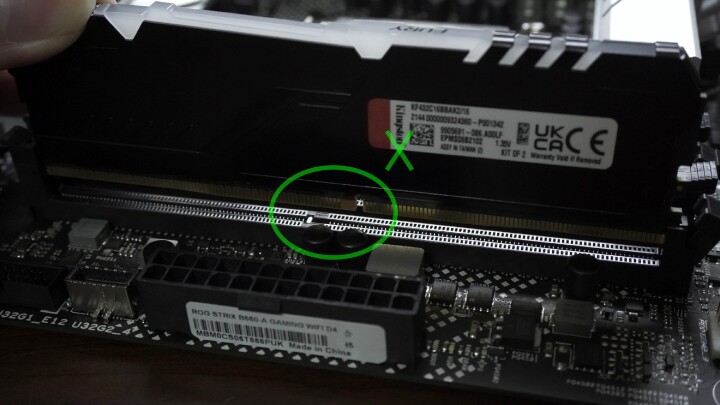

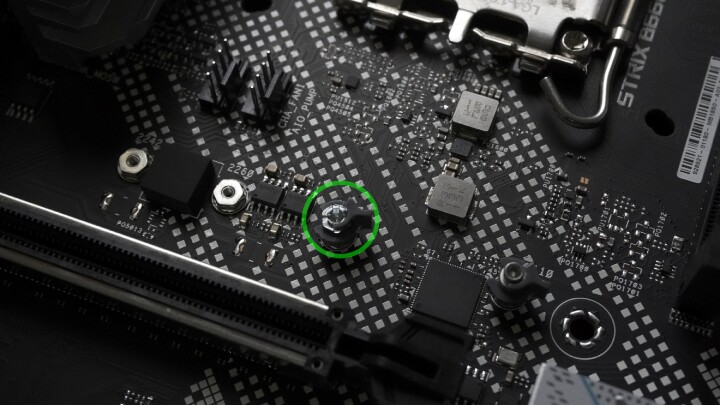









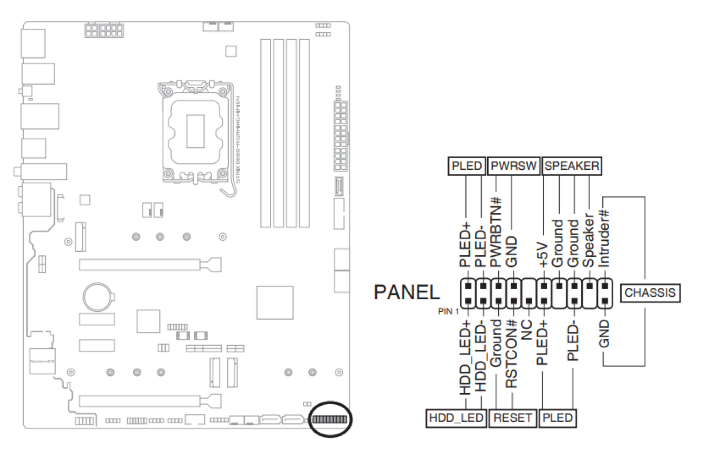




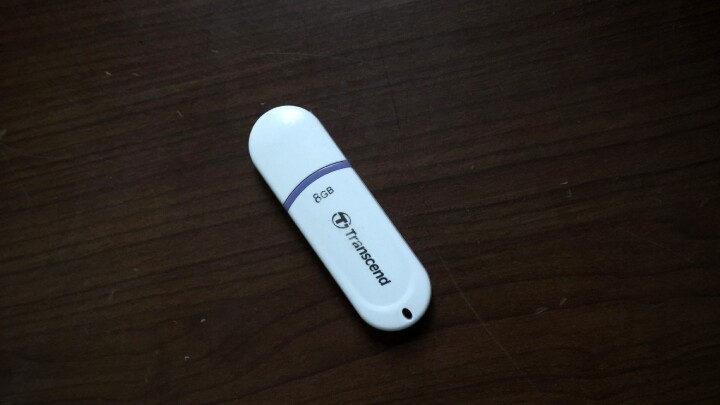
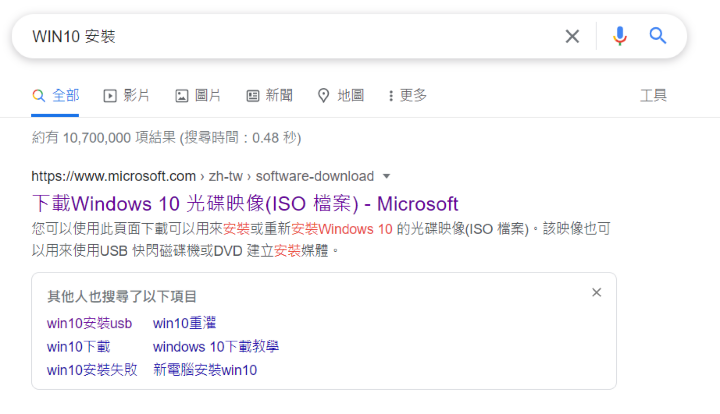
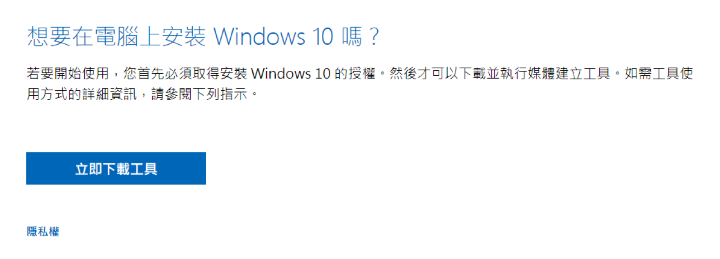
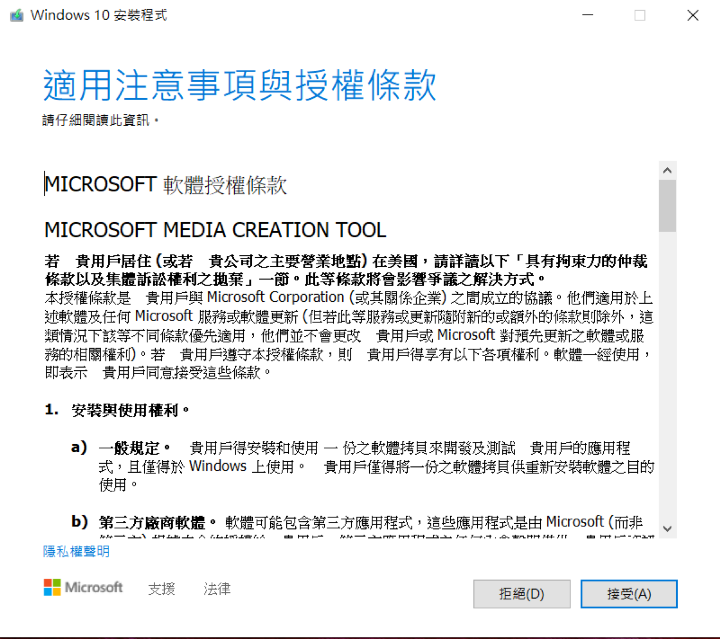
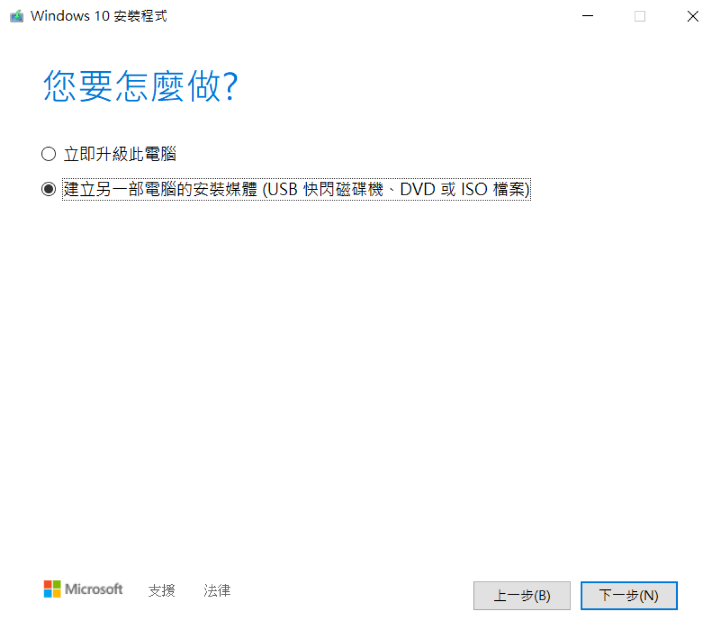
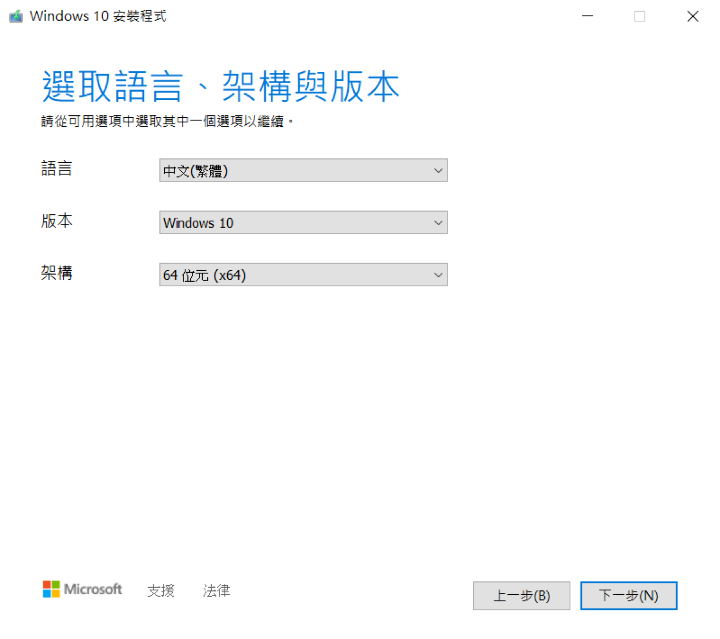
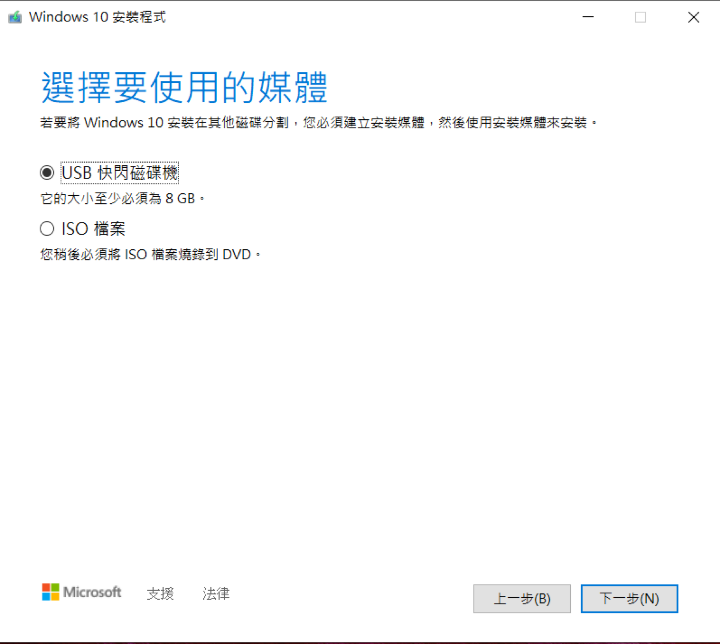
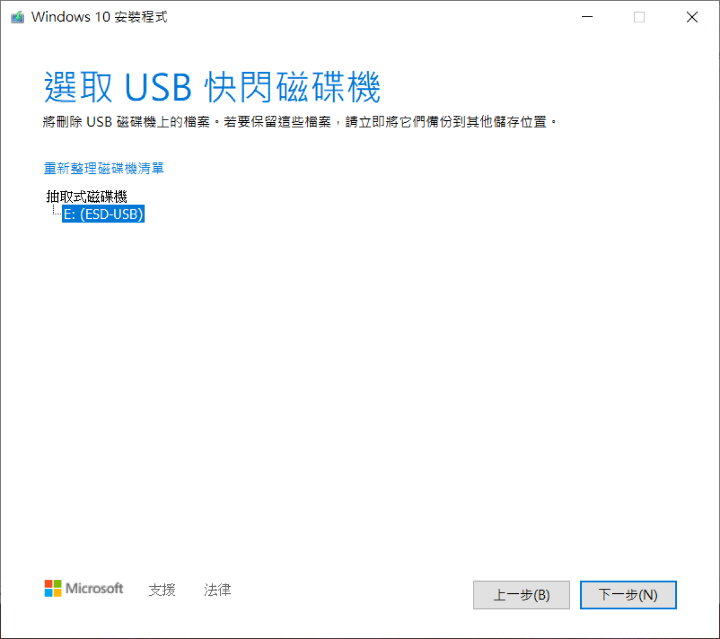
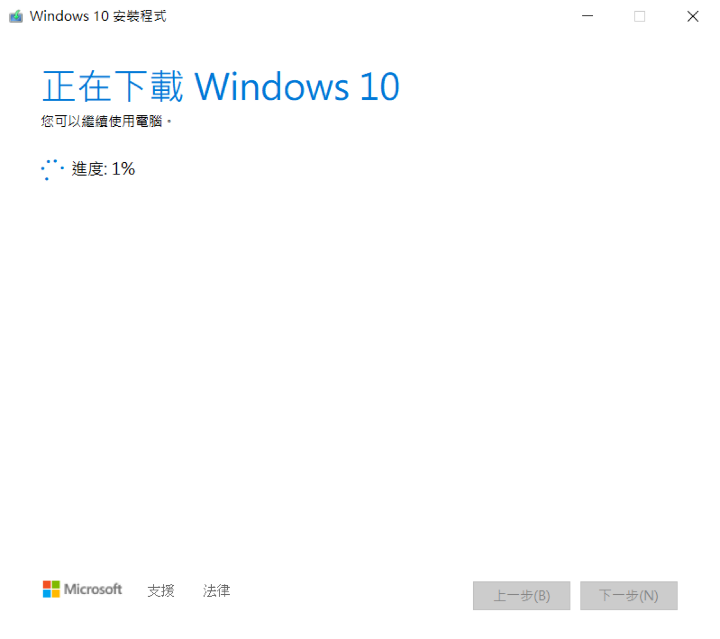
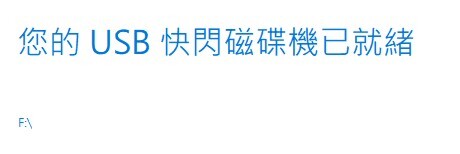
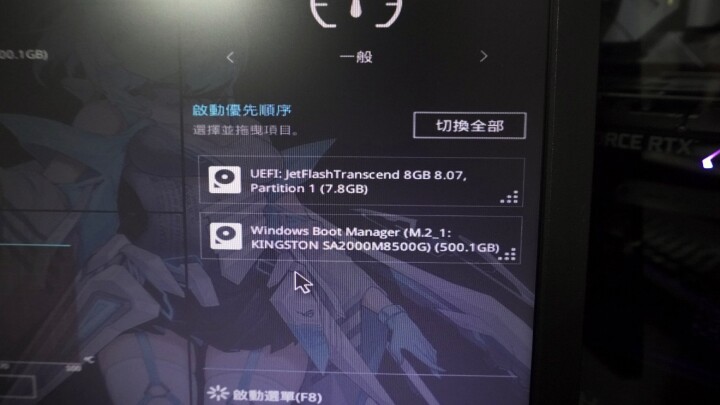
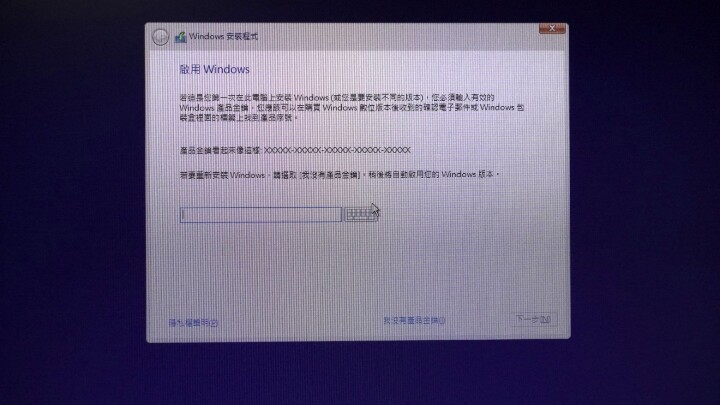
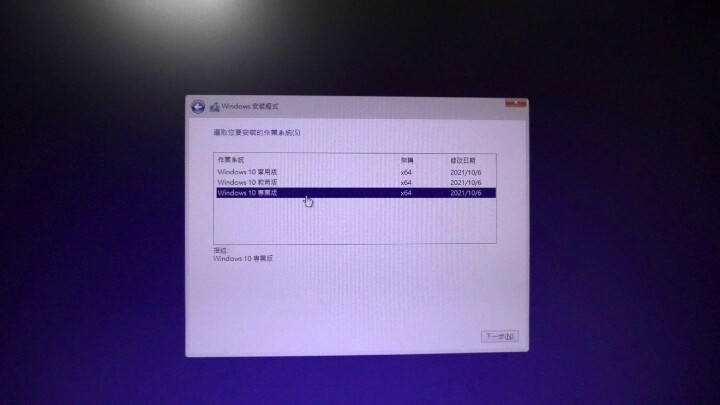
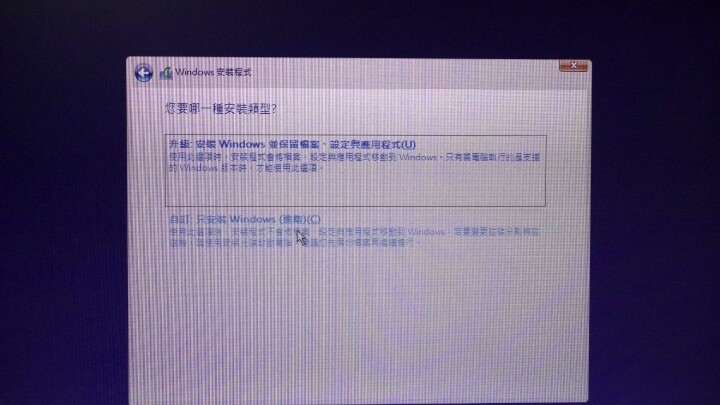
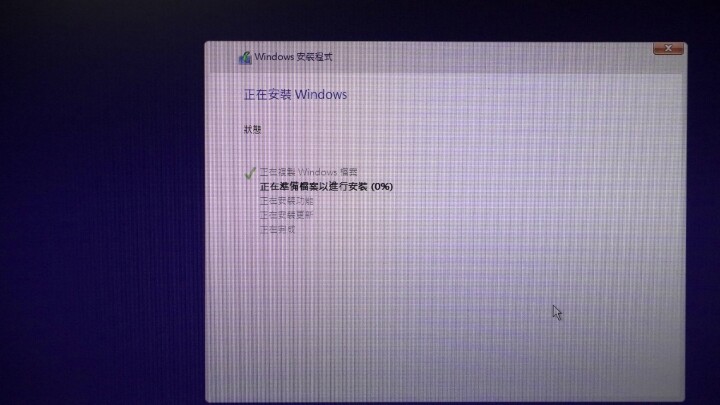










那這集主要就是紀錄一下教他如何組裝電腦以及win10的安裝過程,也順便分享給各位參考,希望能夠幫助各位以後也能夠自己組裝自己的小老婆~~
開始前先稍微簡單說一下我的組裝習慣:基本上我的組裝順序會是CPU->記憶體->SSD->主機板上機殼->散熱器->電供->接線->最後才是顯卡
畢竟這年頭,顯卡缺到我覺得比生命更重要,如果先裝顯卡再上機殼,不小心撞到導致金手指斷掉,真的會哭出來…
廢話也不多說,趕緊進入組裝time~~
【組裝】
首先是CPU的部分,雖然Intel 12代CPU的腳位增加到1700,尺寸有加大,不過安裝上影響不大,在CPU跟主機板CPU插槽左右側都有做一個小凹口的防呆設計,只要對準、放上去、再用卡榫扣緊就可以了
記憶體部分一樣也有防呆設計,凹處對準主機板後,兩邊往下壓,聽到咖的一聲,就表示有裝上去了~~
如果顛倒過來就沒辦法插進去(千萬不要硬插,因為絕對不會大力出奇蹟的…
再來是SSD,SSD基本上第一條都裝在離CPU最近的那條,速度上會是最快的
把散熱片轉開之後,以45度角的方向插進去,再用卡扣扣好就可以了
※這張主機板有一個很棒的設計就是他是改用卡榫旋轉的方式就可以扣住了,比較舊的主機板都是用螺絲,我覺得相對比較麻煩,安裝的時候也容易搞不見
也額外提醒一下,散熱片要裝回去之前,要記得把散熱貼的膜撕掉,以免沒有達到散熱的功能喔~~
接下來的幾個步驟因人而異,
1.如果你用的是水冷,可以先把扣具裝上去在把主機板上機殼
2.如果電供是用全模組線材,也可以先把主機板左上角的8或8+4pin接上去再上機殼
因為我這次是用原廠散熱器,所以我決定先把散熱器整個裝好,然後就直接先把主機板鎖上機殼,再把CPU的8+4 PIN接上去
接著是24 PIN線,目前絕大部分的主機板24PIN都是設計在右側中間偏上一點點,其中一邊有一個類似卡扣的東西凸凸的,線插上去後也要確認一下有確實扣上去
再來是機殼的前板I/O的線,會依照不同機殼有不一樣的插頭;
這咖風魅影因為是給兩個USB 3.0 Type-A,所以線會整合成一條,插的地方就從面相主機板右邊的24PIN往下看,基本上就看的到了
耳機跟麥克風的線則是會整合成一個插頭,然後會標記AUDIO字樣,插的位置普遍上就是在主機板的左下角,附近會有好幾個小電容跟音效晶片的地方,插孔會有一個腳是空腳,對準之後就可以插進去了
最後就是最麻煩的開機、重開機鍵,目前3大廠的針腳都是設計在右下角,至於哪個要插哪邊,可以從到主機板官網上看主機板的操作手冊,上面就有針腳對應的標記,比較清楚,不會插錯
如果有正負極的,在線的插頭處通常會有一個小小的三角形設計,就表示為正極;或是會直接標示+或-
放上最後插好之後的圖
小線都插好之後,就可以準備來裝最後的顯卡了~~
顯卡基本上也是找離CPU最近的PCIE插槽,也是相對能有更快的傳輸速度
插上去之前,也要記得先把機殼後方的PCIE檔板拿掉,那這咖風魅影是用一次性的檔板,就直接把他折掉就可以了
最後再把顯卡的8 PIN線接上去就大功告成了~~
再來就是WIN 10的安裝部分,這次會先幫他灌WIN 10主要是他的i5沒有大小核設計,而且還是怕WIN 11有些小BUG跟遊戲相容性問題,所以就暫時先不上
至於灌WIN 10的方法也有幾種,我就用我最習慣的方法:隨身碟
※小提醒:這個隨身碟可以先從自己的舊電腦準備好喔~~
【系統安裝】
先準備一個8G以上的隨身碟
然後到google搜尋WIN 10安裝,接著進到微軟的網頁裡面
進去之後,直接點「立即下載工具」
下載之後就直接打開,然後讓他跑一下,接著會跳出授權條款,直接按接受就可以了
按接受後,再讓他跑一下,會進到一個選項,選擇第二個「建立另一部電腦」那個選項
接著版本選擇,就用預設的就可以了
接下來就選USB快閃磁碟機
下一步直接選擇你已經插在電腦上的隨身碟即可
接著就讓程式自己慢慢跑,跑到完成,隨身碟就順利結束了~~
隨身碟準備好之後,就可以來灌新電腦拉~~
先把隨身碟插上電腦之後就直接開機,剛開始電腦會先進入BIOS,然後在右下角會有一個開機順序的區塊,用滑鼠把隨身碟那個拉到第一順利,然後直接儲存並重新開機,電腦就會順利進到安裝WIN 10的介面了~~
如果你已經有序號了,在這個時候就可以先輸入了,也可以整個安裝完再輸入;如果沒有,直接按下一步
接著進版本,直接選專業版
然後接著就是稍微複雜的地方,就是硬碟分割,先按自訂;然後我的作法通常就是直接點一下你要安裝的硬碟(選容量最大的),然後直接下一步
然後就讓電腦自動跑就可以了~~
最後全部安裝完成之後,電腦會重新開機,如果順利進到WIN10設定介面,就順利完成了~~(灑花~~)
【總結】
以上就是這次教堂弟組裝新電腦的過程分享拉~~
只能說這過程也是各種奔波阿… 從組裝到整個系統灌好跟遊戲可以順利開起來也花了將近1整天,真的滿累的;最後也在我阿北家吃完晚餐才離開,離開前也看了一下我堂弟玩遊戲那滿足的樣子,至少是值得了
這次也讓我很有成就感,因為我覺得比起自己會組裝,教會一個人更是值得驕傲的一件事情;
最後希望這次的紀錄文能夠幫助到大家拉~~ 也希望大家都能組到自己心目中最完美的小老婆~~
零件開箱:https://www.eprice.com.tw/tech/talk/1184/5705595/1/m/5705595/